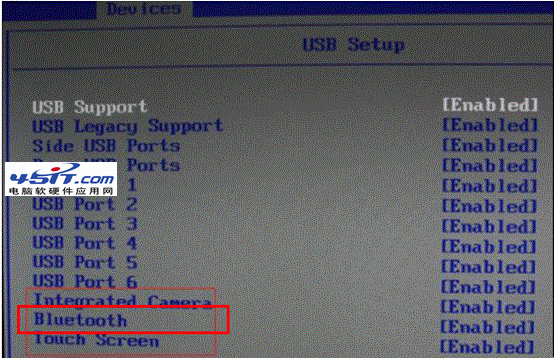有時我們會遇到藍牙無法使用,桌面右下角藍牙圖標不見了,右擊“計算機”,設備管理器裡壓根就看不到傳說中的藍牙模塊,附件裡也沒有藍牙。針對這種情況,小編通過在win7/win8系統下的測試,總結出了以下解決方法。
電腦藍牙圖標不見了的解決方法:
1. 以Win7系統為例,首先進入設備管理器中,查看藍牙狀態,看設備管理器中是否可以看到藍牙設備;
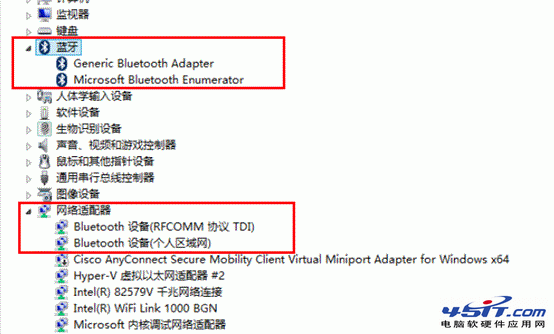
2. 針對Win8系統,會有單獨的藍牙開啟關閉界面;
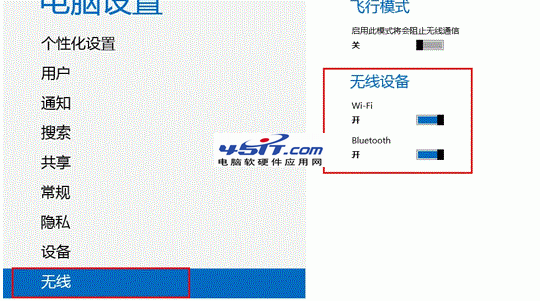
3. 藍牙服務的問題導致;
1)您可以再運行窗口中輸入“services.msc”打開服務設置;
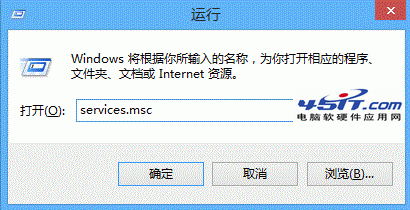
2)在服務設置窗口中,找到“Bluetooth Support Service”服務;
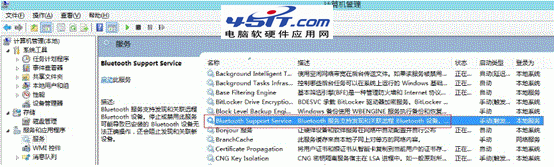
3)在藍牙服務上點擊鼠標右鍵,打開“屬性”;
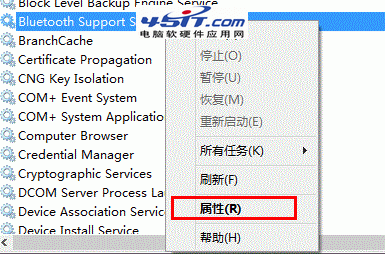
4)啟動類型選擇成“手動”,服務狀態處點擊“啟動”,啟動此服務即可。
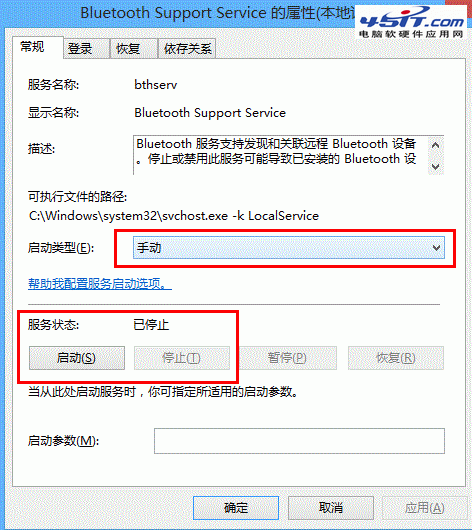
4. 如設備管理器中無法發現藍牙,針對一體機,部分BIOS中可以屏蔽藍牙,您可以將機器關機,按下電源開關後不停的敲擊鍵盤上的“F1”,用方向鍵移動到“Devices”-“USB Setup”選項敲擊鍵盤上“Enter”按鍵,找到“Bluetooth”選項,請確保此選項狀態為“Enabled”。